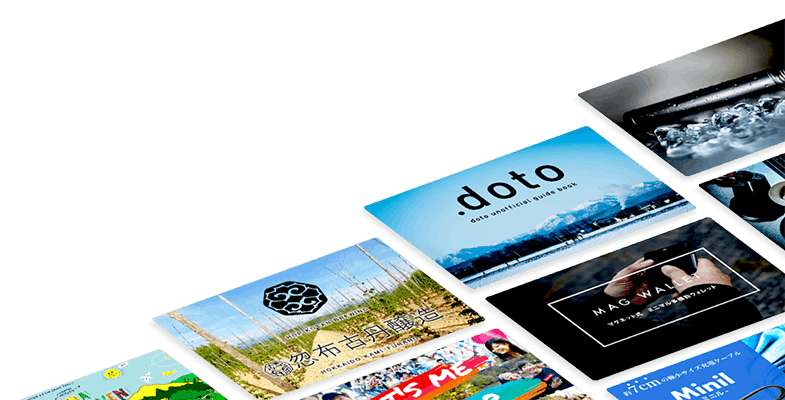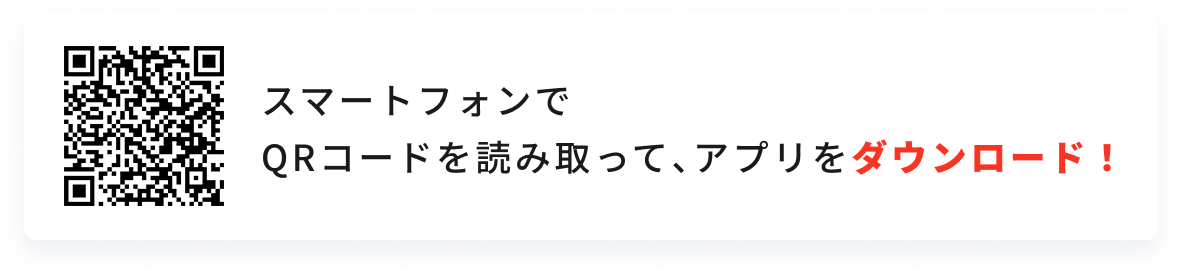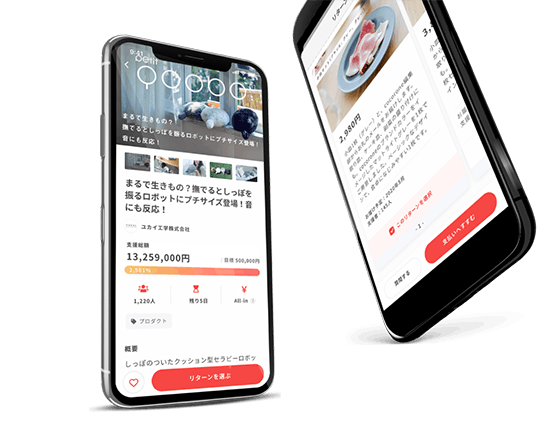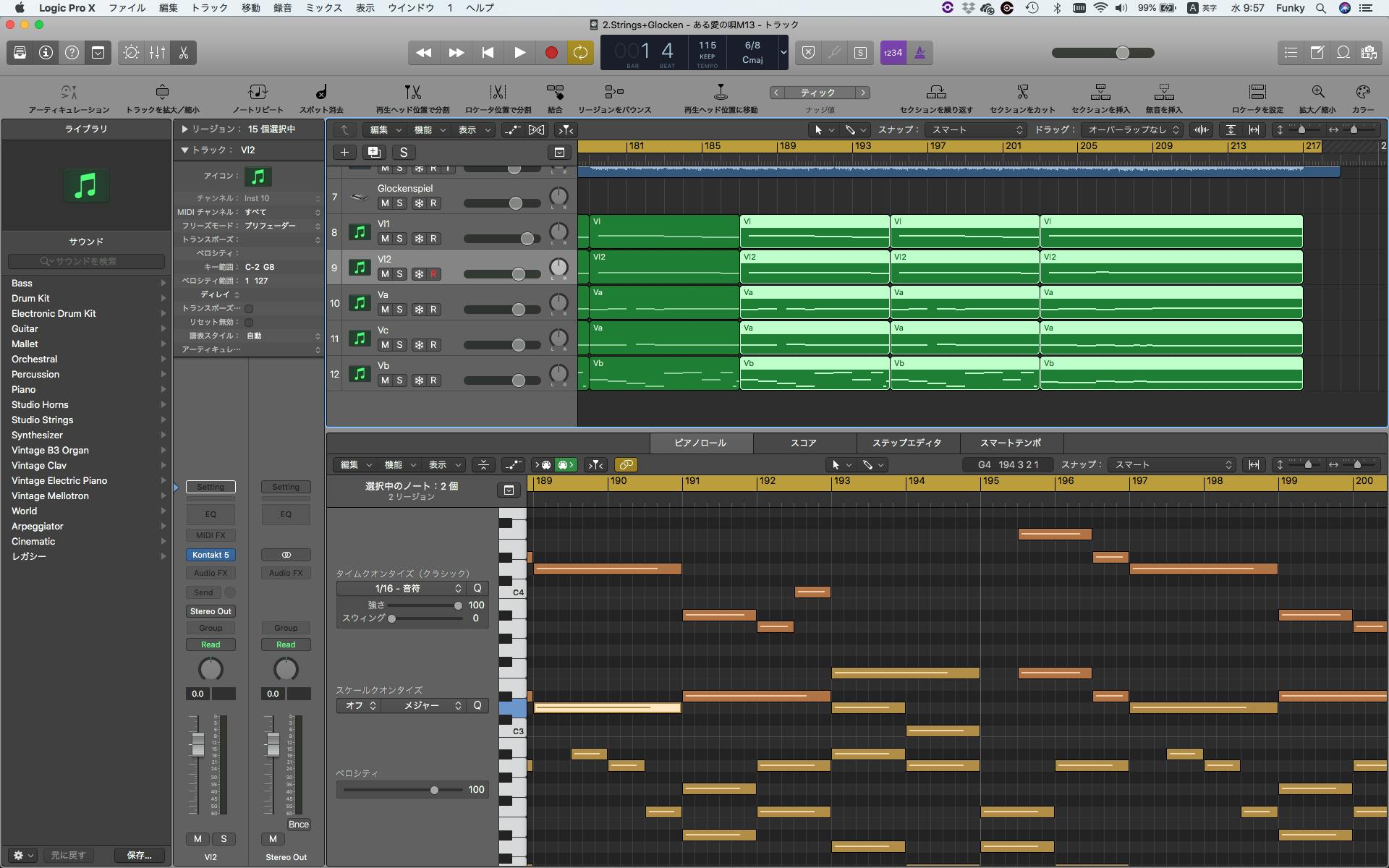
今回は少し専門的なお話・・・
このアルバム最後の曲(下記のYouTube映像32:50から)
は、このDEMOではオルガンだけで演奏されているのだが、バンドで演奏してみると、なにかドラムやら現代音楽の楽器はどうもそぐわないような気がした・・・
(その時の映像:36:38から)
ではこの曲は全部オーケストラの楽器で演奏させよう!!
ということでアレンジを始めた。
このクラウドファンディングは目標額に達さなくてもアルバムは作るのであるが、
ひょっとして目標額を超えた場合には本当に生のオーケストラで録音することも出来る・・・
日本ではあまり知られていないが、私は絃楽器やら管楽器やらフルオーケストラをアレンジ出来るという珍しい「ドラマー」である(笑)
まあ音大の打楽器科の人にはそういう人もゴロゴロいるだろうし、
そういう人たちは楽器がたまたま「打楽器」であるだけで、
楽典やらの理論は他の楽器の人と全く同じように勉強するので、
まあむしろその人たちから見たら「自然」なのだろうが、
日本では「ロックドラマーが何故?」という偏見が強いのか、いつも「違和感」を持たれている。
中国ではと言うと逆に
「これだけドラムが上手いんだからそれぐらい出来るでしょう」
ってな逆に間違った(笑)考え方があるようで、
時にはレコーディングで「コンガ叩いて下さい」とか言われて閉口してしまう時もある。
ドラムとコンガは全く別の楽器なのよ〜
ギタリストにピアノ弾いて下さいって言うのと同じなのよ〜
・・・ってか言われたらやるけど(笑)
さて笑い話は置いといて、オーケストラアレンジは96年に発売した私のソロアルバム「亜州鼓魂」の時に初めてオーケストラ譜を書いたのが始まりである。
今ではコンピューター譜面で、全く馴染みのないハ音記号や移調楽器のトランスポーズ、
ひいては各楽器の鳴りまでがコンピューター音源で確認出来るのだから楽になったが、
当時は勧進帳のような何段もあるオーケストラ譜に手書きで書き込む。
ハ音記号の「ド」はどこだとか、移調楽器を別のキーで書いたり、
実際に鳴る音は譜面よりオクターブ高いとか、楽器自体の「鳴り」も想像しながら書いてゆく。
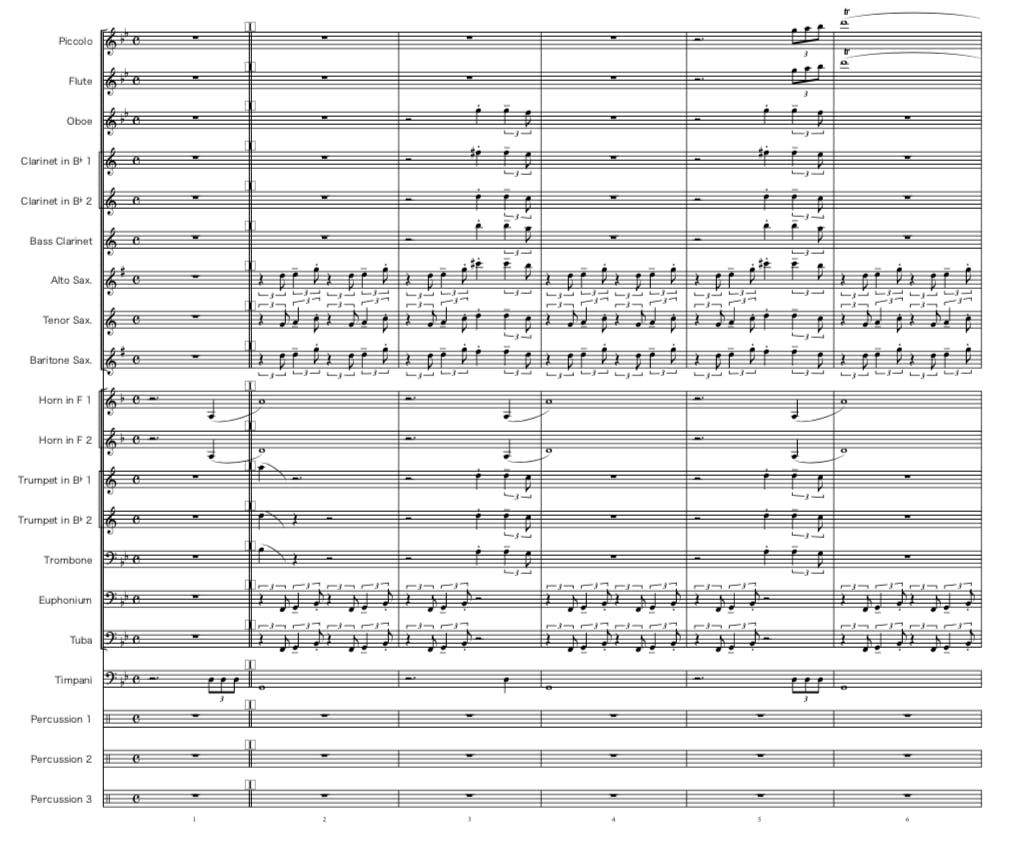
(この時に書いた「転校生は宇宙人」のブラスバンド譜面。コンピュータでやってもこれだけ複雑である)
さて「時代は便利になった」と言っても相当ややこしい作業である。
手順としては、「Logic」という打ち込みソフトを開いて、まずメロディーを打ち込む。
そして最初から最後まで入る楽器であるオルガンを打ち込む。
ここまでは問題ない。
そして「ストリングス」である。
シンセを使ってバーっとコードを打ち込むのとはわけが違う。
ストリングスのそれぞれのパートの人は基本的にひとつの音しか弾かないのだから、
まず一番高い音のパートの人がどんなラインを弾くかを考え、
次に一番下のパートの人がどんなラインを弾くかを考え、
間の人がそのコードの中で使ってない音を拾ってゆく・・・
ストリングスは「バイオリン1」「バイオリン2」「ビオラ」「チェロ」の各パートと、
エレキベースが入らない今回のような場合には「コントラバス」を入れたりする。
この5パートのトラックを作って、それぞれにKONTAKTというソフトシンセを立ち上げて音を割り当てて行くと、それだけでパソコンのCPUがふーふー言っている・・・
これに金管楽器や木管楽器のために新しいトラックを立ち上げた途端にソフトがフリーズ!!(>_<)
同様の経験で悩み続けている音楽家は多いと思うので、
今回偶然発見したLogicのメモリー節約方法を披露したいと思う。
(トラックのフリーズ機能というのもあるけれども、やたら時間がかかるのと、あまりCPUの負担軽減にならない)
まずLogicでも何でも作曲やアレンジをする時には履歴代わりに色んなファイルネームでプロジェクトを保存するだろうが、今回やってみたやり方は、ストリングスパートやブラスパートなどをそれぞれ別のファイルとして保存した。
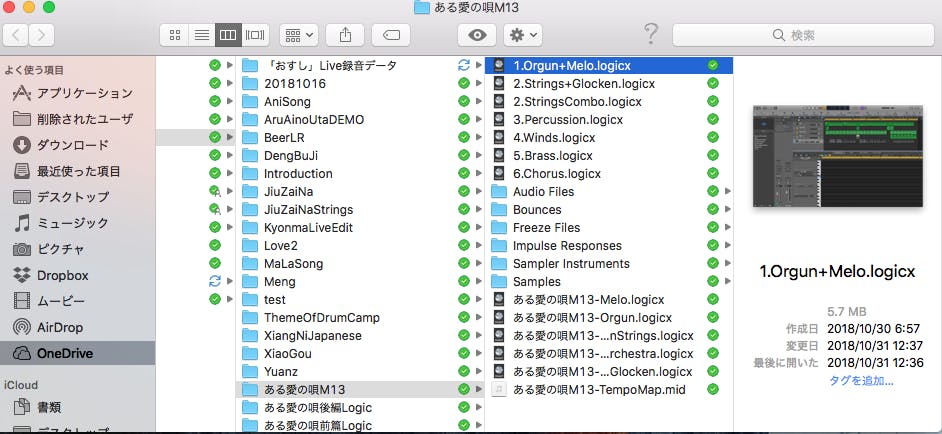
しかしこれでは各パートをどのようにアレンジしたのかが次の作業の時に分かりにくくなってしまう。
オーケストラのアレンジは常に色んなパートが複雑に絡み合って作られてゆくので、
勧進帳の何段もある譜面を縦に見て、「この部分ではどのパートがどんな音を出しているのか」を常に把握しながら作業を進める必要がある。
具体的に言うと、ストリングスをどう書いたかを把握して、次に書くブラスなどのパートがそれとぶつからないように、そしてお互いに書いたラインが上手く絡み合ってよい効果を生み出すようにしなければならないということである。
だからストリングスパートをまずオーディオファイルとして書き出して、
ブラスとか次の楽器をアレンジする時にはそのプロジェクトにそのオーディオファイルを読み込んでやる。
(書き出し)
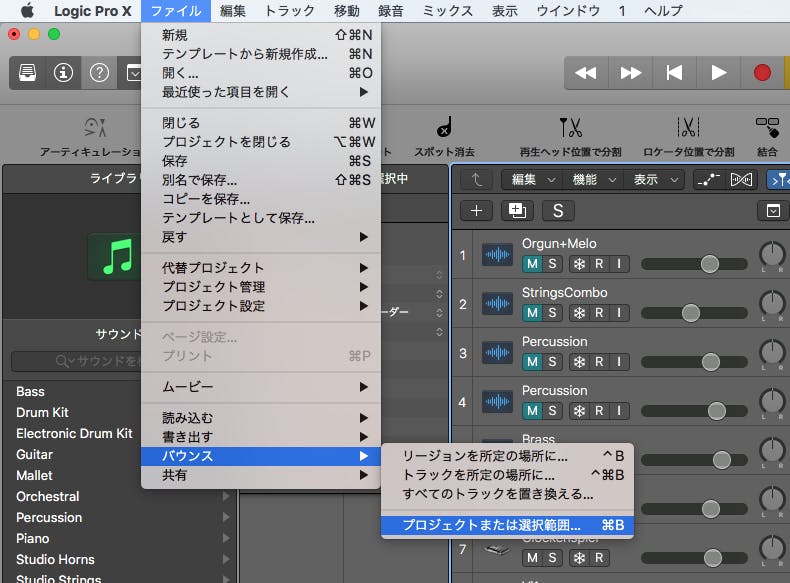
全てのオーディオファイルはここにあるので、別パートのエディット作業をする場合は、そのプロジェクト以外のオーディオファイルを全てそのプロジェクトに読み込んでおけばよい。
さて、この作業がどんどん進んでゆくと、
金管楽器に続いては木管楽器、そしてコーラスパートと、読み込むオーディオファイル数もどんどん増えてゆく・・・
しかしトラック数が増えればCPUが悲鳴を上げる。
プロジェクトをパート毎に分ければメモリーは節約出来るが、
反面、エディット等を繰り返してゆくうちに、全てのプロジェクトを開いてどれも同じ状態に保つのは逆に大変な作業になる。
これが簡単に出来る方法を今回偶然に見つけたのだ。
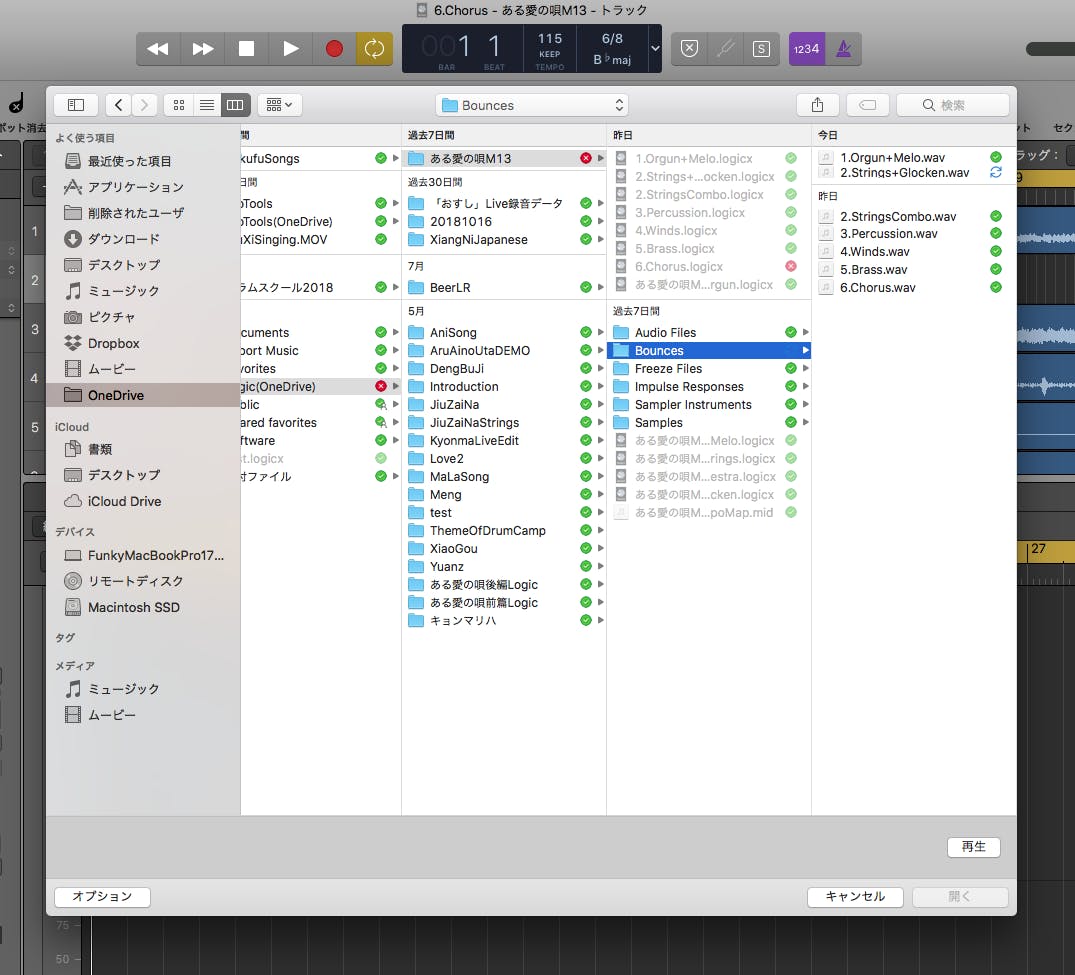
Logicではデフォルトで、バウンスファイルはそのプロジェクトのルートフォルダにある「Bounce」というファイルに保存される。
数多く作ったStringsやらBrassやら他のパートのプロジェクトでも同じところに保存されるのだ。
これこそがミソ!!
ひとつのプロジェクトを閉じる時に、そのアレンジを何も考えずにバウンスしてやればよい。
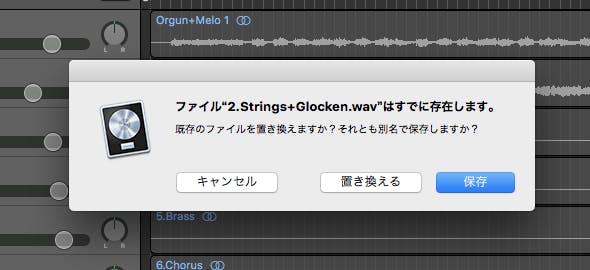
前の状態から変更があった場合はこのようなダイアログが出るが、
気にせずに「置き換える」をクリックしてどんどん書き換えればそれでよい。
何と別のプロジェクトを開いた場合には、そのオーディオデータは最新のデータに勝手に置き換えてくれるのだ\(^o^)/
注意すべきは、バウンスする時には打ち込み部分のデータのみ生かしておき、
他のオーディオデータを全てミュートすることである。
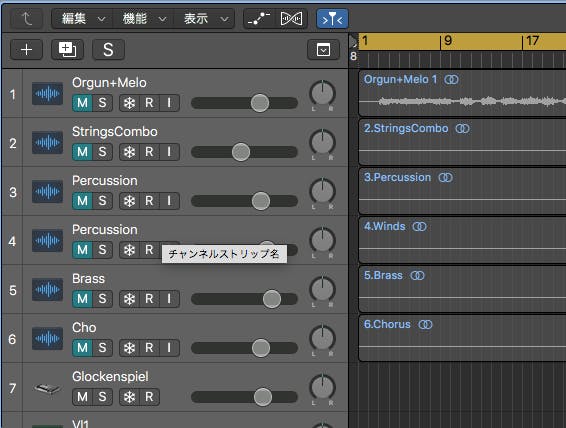
また、作業をしてゆくうちに各パートの音量バランスを取って作業しやすくしたりするものだが、
どのパートの音量を上げたとか下げたというのを覚えておいて、
次にそのパートをエディットした時に出力する全体の音量もそのように変更しておけばよい。
そうすると全てのパートの音量がいい感じで揃って、最終的にプロトゥールスに出力する時に各パートの音量がいい感じに揃っている状態になる。
こうして各パートをエディットしては、それに影響される他のパートを直し、
そして元のパートに戻ってそれに合わせてエディットし、
そんな作業をもう延々1週間以上毎日続けている。
この便利な最新科学技術を使ってもオーケストラアレンジというのはこれだけの手間がかかるのだ。
あと2週間後には歌入れがある。
納得出来るまで旅先でエディットを続け、その時にはこの歌から歌ってもらって真っ先に皆さんにお聞かせしよう・・・